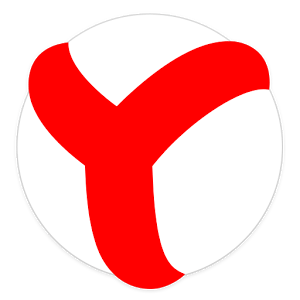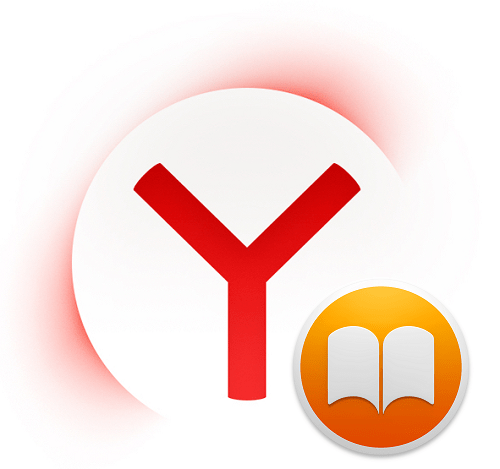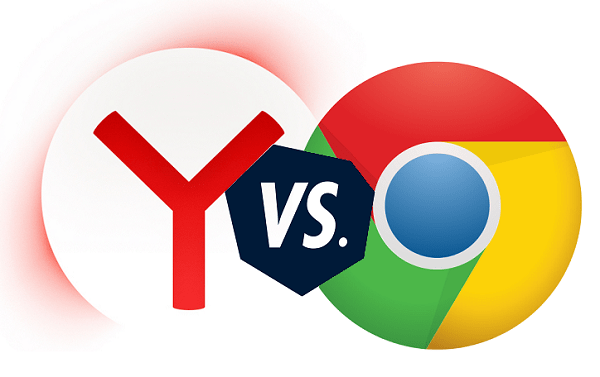Зміст

Один з найбільш популярних видів розширень для будь – якого браузера-це блокувальник реклами. Якщо ви є користувачем Яндекс.Брауера , то вам неодмінно варто скористатися доповненням Adblock Plus .
Розширення Adblock Plus являє собою вбудований інструмент в Яндекс.Браузер, який дозволяє блокувати різні види реклами: банери, спливаючі вікна, рекламу при запуску і в процесі перегляду відео і т.д. при використанні даного рішення на сайтах буде видно лише контент, а вся зайва реклама буде повністю прихована.
Установка Adblock Plus в Яндекс.Браузер
- Перейдіть на сторінку розробника розширення Adblock Plus і клікніть по кнопці «встановити на Яндекс.Браузер» .
- На екрані відобразиться вікно, в якому вам буде потрібно ПІДТВЕРДИТИ подальшу установку доповнення в браузер.
- В наступну мить у верхньому правому куті з'явиться іконка доповнення, а вас автоматично перенаправить на сторінку розробника, де буде повідомлятися про успішне закінчення установки.
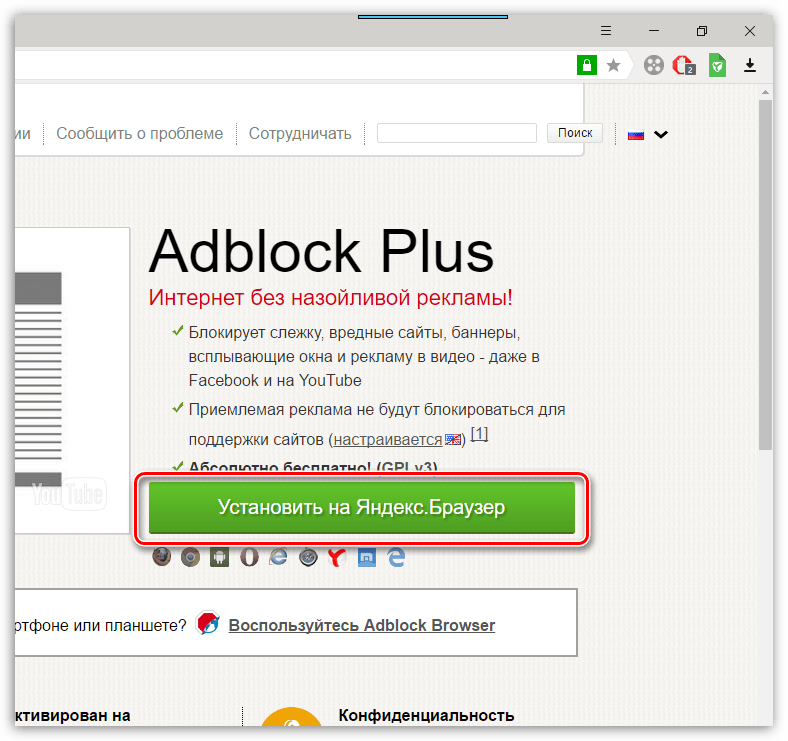
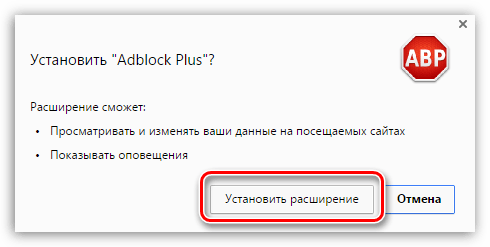
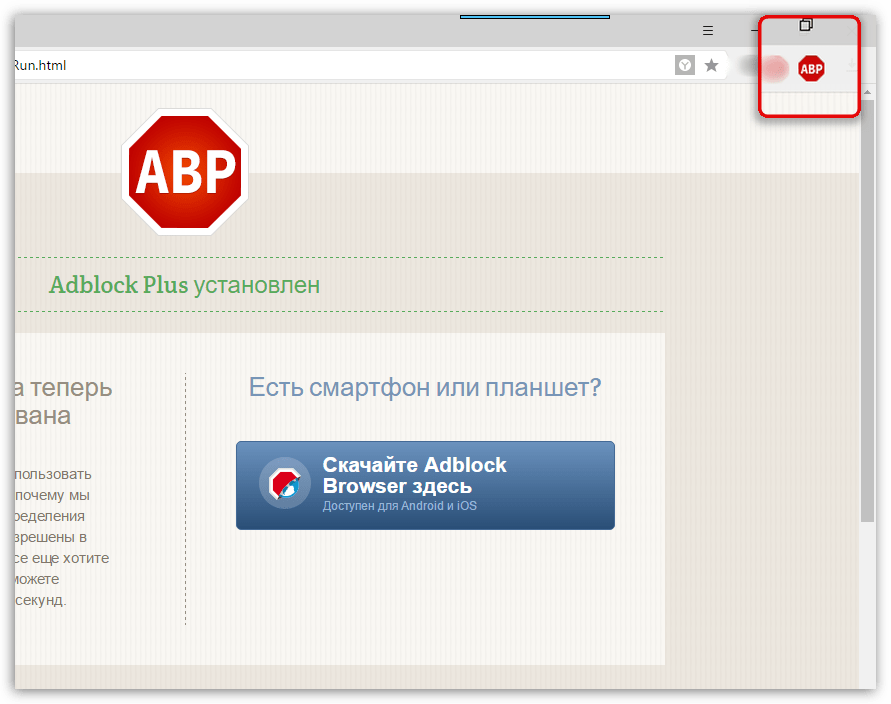
Використання Adblock Plus
Коли розширення Adblock Plus буде встановлено в браузер, воно відразу за замовчуванням буде активно. Це ви можете перевірити, просто перейшовши в Інтернеті на будь – який сайт, де раніше розташовувалася реклама-ви відразу побачите, що її більше немає. Але є кілька моментів при використанні Adblock Plus, які можуть вам стати в нагоді.
Блокування всієї реклами без винятку
Розширення Adblock Plus поширюється повністю безкоштовно, а значить, розробникам даного рішення потрібно шукати інші способи заробітку за рахунок свого продукту. Саме тому в Налаштуваннях Доповнення за замовчуванням активований показ ненав'язливої реклами, яку ви періодично будете бачити. При необхідності, і її можна відключити.
- Для цього клікніть в правому верхньому куті по іконці розширення, а потім пройдіть до розділу»Налаштування" .
- У новій вкладці відобразиться вікно налаштувань Адблок Плюс, в якому у вкладці " список фільтрів» Вам буде потрібно зняти галочку з параметра " дозволити деяку ненав'язливу рекламу» .
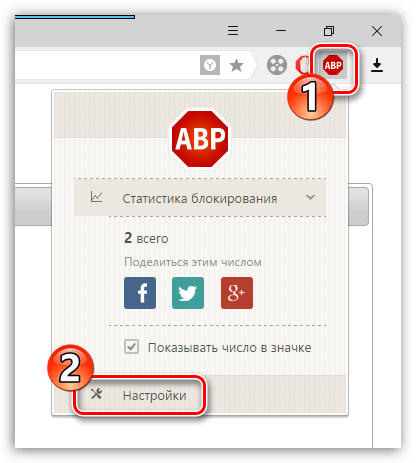
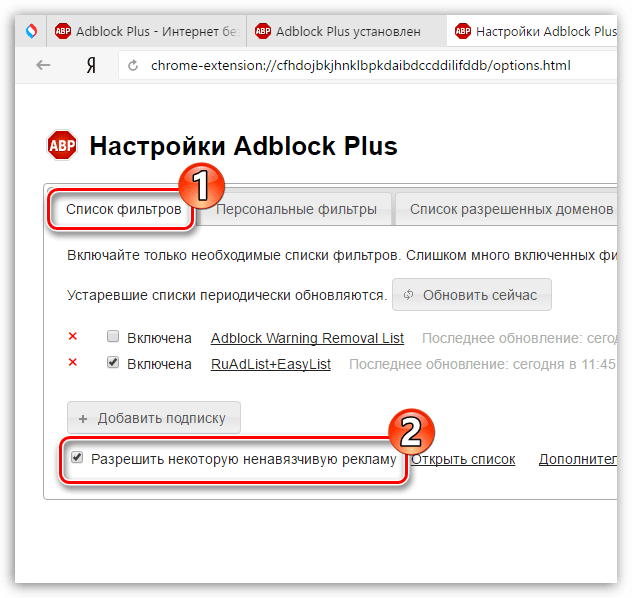
Складання списку дозволених сайтів
З огляду на масштаби використання блокувальників реклами, власники веб-сайтів стали шукати способи, що дозволяють змусити вас включити показ реклами. Простий приклад: якщо ви переглядаєте відео в інтернеті з активним блокувальником реклами, якість буде урізано до мінімуму. Однак, якщо блокувальник реклами буде відключений, ви зможете переглядати ролики в максимальній якості.
У даній ситуації раціонально не відключати цілком блокувальник реклами, а додати цікавить сайт в список виключень, що дозволить лише на ньому відображати рекламу, а значить, прибрати всі обмеження при перегляді відео.
- Для цього клікніть по іконці доповнення і пройдіть до розділу»Налаштування" .
- У вікні, пройдіть до вкладки " Список дозволених доменів» . У верхньому рядку пропишіть найменування сайту, наприклад, «lumpics.ru» , а потім правіше клікніть по кнопці " додати домен» .
- В наступну мить Адреса сайту відобразиться в другій графі, означаючи, що він вже в списку. Якщо надалі вам буде потрібно, щоб на сайті знову блокувалася реклама, виділіть його, а потім клікніть по кнопці " видалити вибране» .
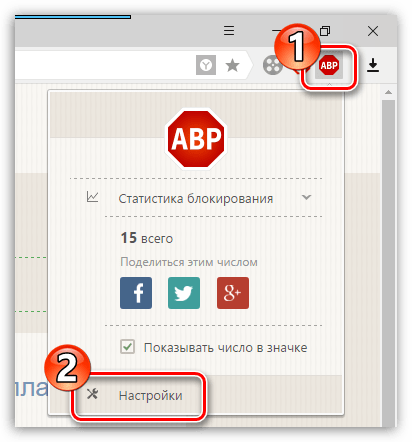
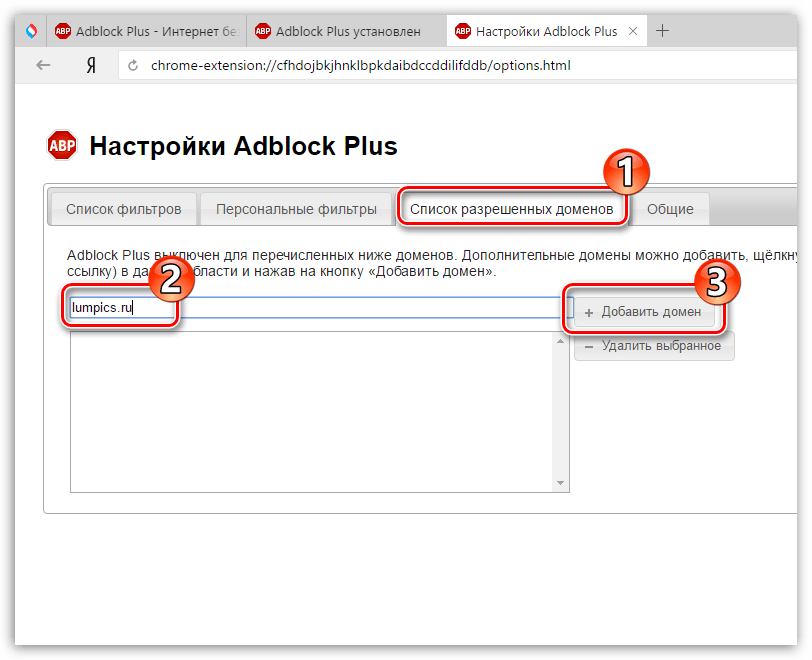
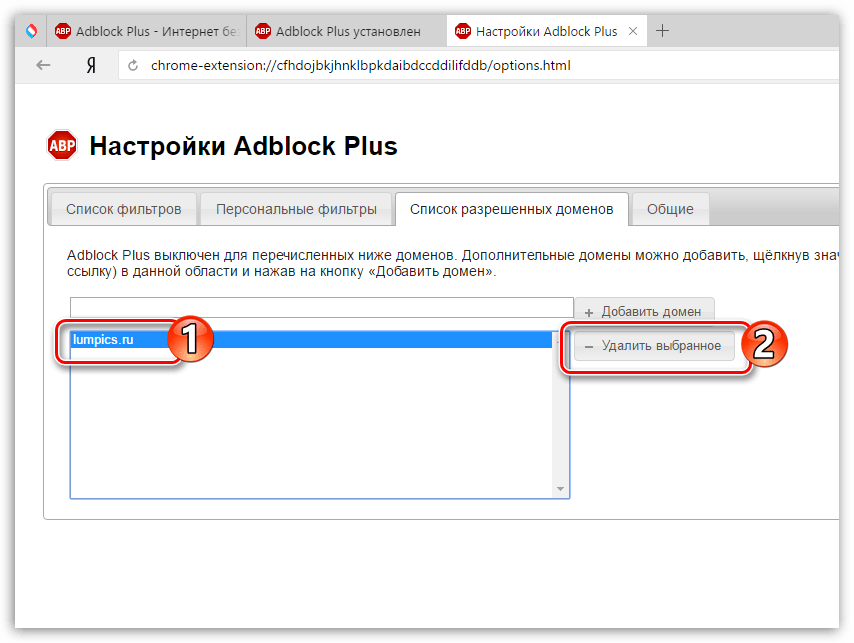
Деактивація Adblock Plus
Якщо вам раптово потрібно і зовсім призупинити роботу Adblock Plus, то зробити це можна лише через меню управління розширеннями в Яндекс.Браузері.
- Для цього клацніть в правому верхньому куті по ікноке меню браузера і в випадаючому списку пройдіть до розділу «Додатки» .
- У списку використовуваних розширень знайдіть Adblock Plus і переведіть біля нього тумблер в положення»вимкнено" .
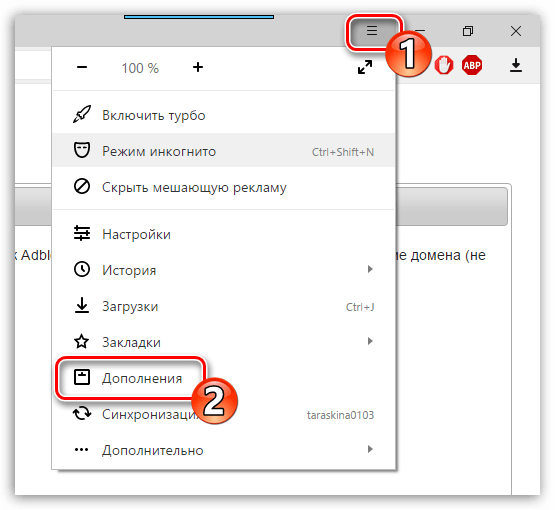
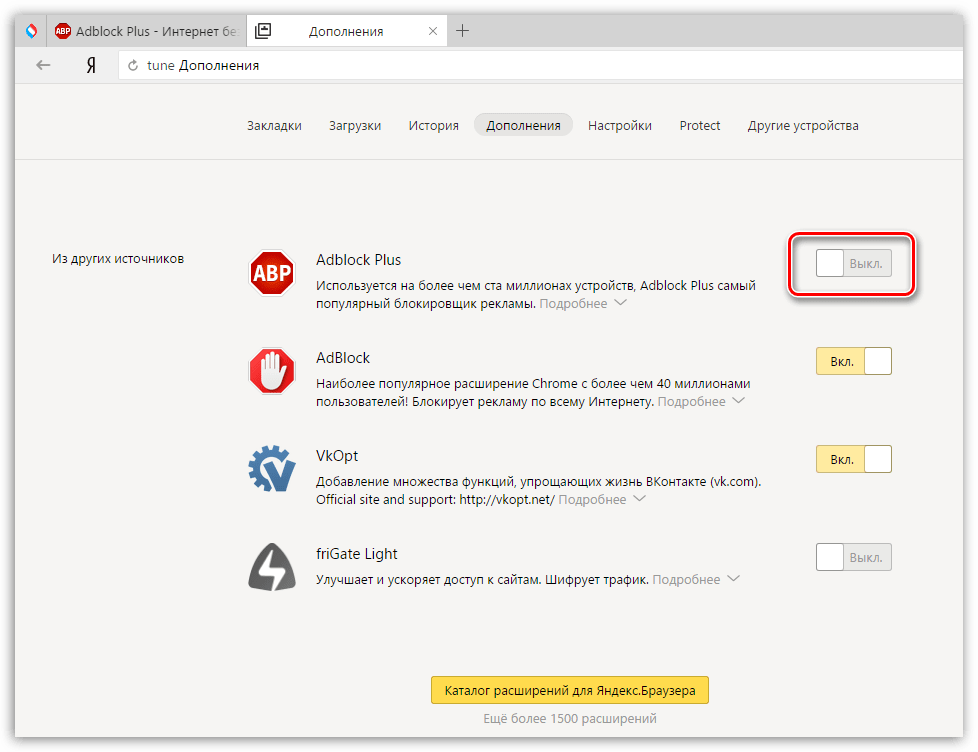
Відразу після цього іконка розширення пропаде з шапки браузера, а повернути її можна точно таким же чином &8212; через управління доповненнями, тільки на цей раз тумблер слід встановити в положення " Вкл» .
Adblock Plus – це дійсно корисне доповнення, яке робить веб-серфінг в Яндекс.Браузері значно комфортніше.